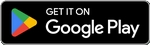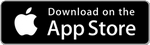Le guide du Strike Pack
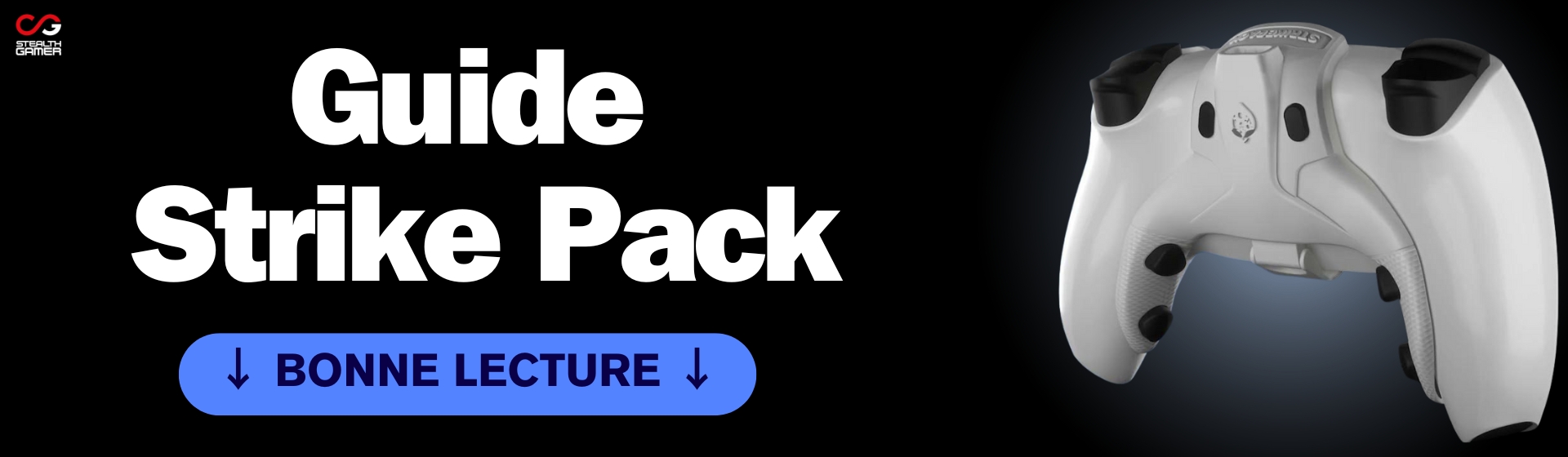
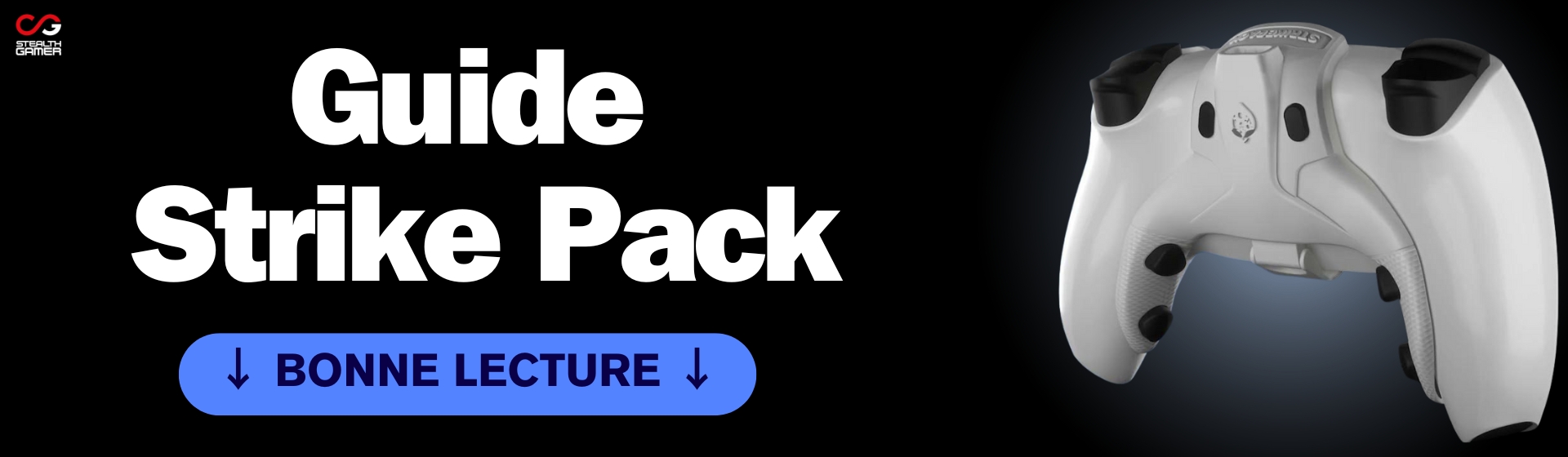
Bienvenue sur le guide Strike Pack de Stealth Gamer
Vous venez d’acheter un Strike Pack pour votre manette PS5, PS4, Xbox Series ou Xbox One ? Ce guide est là pour vous aider à bien démarrer. On vous montre pas à pas comment le brancher, le configurer et utiliser ses principales fonctions. Pas besoin d’être un pro : on a rendu ça le plus simple possible.
Vous cherchez une notice claire pour votre Strike Pack ? Vous voulez savoir comment installer un Strike Pack sur votre console ? Ce guide répond aux questions les plus fréquentes, avec en plus des photos et une vidéo tuto sous-titrée pour ne rien louper.
🎮 Vous n’avez pas encore votre Strike Pack ? Cliquez ici pour voir tous les modèles compatibles PS5 et Xbox
Strike Pack PS5 et Xbox Series : branchement, mise à jour et compatibilité
Avant toute chose, commencez par mettre à jour votre Strike Pack. Cette étape est indispensable pour garantir un bon fonctionnement sur PS5, PS4, Xbox One et Xbox Series. Elle permet de corriger des bugs, d’ajouter de nouvelles fonctions et d’assurer la compatibilité avec un maximum de jeux.
Le fabricant publie régulièrement des mises à jour firmware. On vous conseille de vérifier de temps en temps s’il existe une version plus récente, surtout si vous rencontrez un problème lors de l’utilisation. En cas de bug, de détection aléatoire ou de comportement étrange, refaire l'installation du firmware règle souvent le souci.
C’est encore plus crucial si vous utilisez un Strike Pack PS5 Horizon Vista ou Xbox Series Horizon. Si votre modèle n’apparaît pas dans l’application mobile, pensez à vérifier que Strike Pack Central est bien à jour et que le Bluetooth est activé.
Dans les onglets ci-dessous, vous trouverez toutes les étapes pour mettre à jour, brancher et configurer facilement votre Strike Pack. À noter : les joueurs PS5 peuvent désormais jouer sans bypass (voir section suivante), tandis que les utilisateurs Xbox Series bénéficient d’une installation directe plug and play.
- Un câble USB fonctionnel (pas uniquement charge)
- Un ordinateur ou appareil Android avec port USB
- Google Chrome ou Microsoft Edge
🔄 Mise à jour via navigateur web
Le fabricant propose un outil de mise à jour rapide du Strike Pack, directement depuis votre navigateur web. Pas besoin d’installer quoi que ce soit : la mise à jour se fait en ligne, en quelques clics.
📥 Accéder au site de mise à jour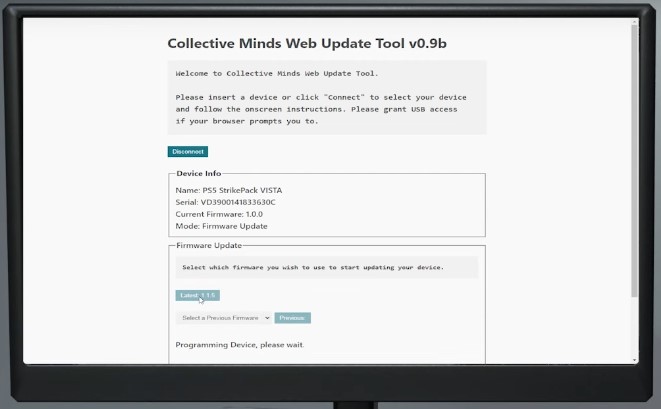
Ce Web Updater fonctionne uniquement avec Google Chrome ou Microsoft Edge. Il est compatible avec les ordinateurs Windows, Mac, Chromebook et les appareils Android équipés d’un port USB.
✅ Étapes de la mise à jour
- Ouvrez Chrome ou Edge sur un PC, Mac, Chromebook ou appareil Android.
- Rendez-vous sur : firmware.modcentral.ca
- Branchez votre Strike Pack en USB (sans manette).
- Si le Strike Pack est sur la manette, maintenez les palettes 1 et 3 enfoncées pendant la connexion.
- Cliquez sur “Connect”, puis sélectionnez votre Strike Pack.
- Cliquez à nouveau sur “Connect”, puis sur “Check for New Firmware”.
- Sélectionnez la dernière version disponible et lancez la mise à jour.
- Attendez le message “Programming Device…”.
- Une fois terminé, les infos du Strike Pack s’affichent à nouveau.
- Vous pouvez le débrancher : le firmware est à jour.
🔋 Branchement obligatoire en USB
Le Strike Pack fonctionne exclusivement en mode filaire. Il doit être connecté par câble USB à votre console pour être reconnu et actif.
Chaque Strike Pack est livré avec un câble USB de 3 mètres. Ce câble est à utiliser impérativement pour vos sessions de jeu ou les mises à jour depuis un PC, afin de garantir une connexion stable.
🔨 Comment brancher son Strike Pack Horizon Vista à une manette PS5 ?
Le Strike Pack Horizon Vista s’attache à l’arrière de la manette DualSense grâce à un système de charnière qui s’insère dans les trous du haut-parleur. Il se connecte ensuite au port USB-C de la manette pour établir une liaison directe.
Pour détacher le Strike Pack, commencez par retirer le câble USB, déclipsez doucement la charnière, puis faites glisser le module vers le haut en maintenant la manette PS5 à l’envers. Évitez de tirer en biais.
Conseil : dédiez une manette DualSense à l’utilisation du Strike Pack PS5 pour éviter les manipulations répétées.
🔌 Branchement du Strike Pack sur manette DualSense (PS5)
🎮 Branchement du Strike Pack sur manette Xbox Series
🌐 Compatibilité des manettes
Chaque Strike Pack est conçu pour s’adapter parfaitement à la manette officielle de sa console. Par exemple, le Strike Pack Horizon Vista (CM00150) est prévu pour la manette DualSense de la PS5, tandis que les modèles CM00141 et CM00149 s’installent à l’arrière des manettes Xbox officielles (Xbox Series X|S®, Xbox One®).
Le CM00150 fonctionne avec la DualSense standard pour PlayStation 5 et PC. Le numéro de modèle peut également être CM00150PC ou CM00150PS5 : ces versions sont toutes compatibles PS5/PC à condition d’avoir un firmware en version 1.1.24 ou supérieure.
Pour les joueurs Xbox, les modèles CM00141 et CM00149 offrent 4 palettes ou boutons arrière programmables et incluent des plaques arrière et adaptateurs USB-C / Micro USB pour s’adapter aux manettes Xbox officielles. Ils sont compatibles avec les consoles Xbox Series X|S, Xbox One et le jeu sur PC.
Remarque : la manette n’est pas incluse avec le Strike Pack.
Connecter un Strike Pack à un smartphone Android ou iPhone


Les Strike Pack PS5 et Strike Pack Xbox Series bénéficient des dernières améliorations de la gamme HORIZON. Ces modèles intègrent une puce Bluetooth, ce qui permet de les connecter sans fil à votre smartphone, qu’il soit sous Android ou iOS.
Grâce à l’application Strike Pack Central, vous pouvez accéder à une interface tactile simple et intuitive. Depuis votre téléphone, vous configurez facilement les palettes, les mods et d’autres réglages en quelques clics.
Vous êtes prêt à passer à la configuration mobile ? Voici comment connecter votre Strike Pack à votre smartphone. Suivez bien les étapes ci-dessous dans l’ordre.
📱 Connexion du Strike Pack Horizon Vista à la PS5
Pour accéder aux réglages avancés de votre Strike Pack Horizon Vista depuis un smartphone ou une tablette, vous devez d’abord connecter l’accessoire à la manette DualSense et à votre console PS5. Cette connexion permet d’utiliser l’application STRIKEPACK CENTRAL, disponible gratuitement sur mobile :
Suivez les étapes ci-dessous pour un appairage réussi :
- Allumez votre console PlayStation 5.
- Rendez-vous dans Paramètres → Accessoires → Manette (Général) → Méthode de communication, puis sélectionnez Utiliser le câble USB.
- Branchez le Strike Pack à une manette DualSense éteinte (appuyez longuement sur le bouton PS pour l’éteindre).
- Connectez la manette à la PS5 sans toucher au pavé tactile. Les LED du Strike Pack s’allument en rouge (mode appairage).
- Lancez l’application mobile STRIKEPACK CENTRAL et acceptez les autorisations si nécessaire.
- L’application détecte automatiquement le Strike Pack. Cela peut prendre jusqu’à 60 secondes. Cliquez sur CONNECT dès que disponible.
- Les LED passent au blanc : l’appairage est terminé. Vous pouvez maintenant configurer votre Strike Pack PS5.
Lors des prochaines sessions, il suffira de le connecter pour jouer. Aucune manipulation supplémentaire ne sera nécessaire.
📱 Connexion du Strike Pack Xbox Series à l'application mobile
Pour configurer votre Strike Pack Xbox Series via votre smartphone, suivez les étapes ci-dessous. L'application StrikePack Central est disponible sur Android et iOS :
🔗 Étapes de connexion
- Allumez votre console Xbox Series.
- Accédez à Paramètres → Accessoires → Manette (Général) → Méthode de communication et sélectionnez Utiliser le câble USB.
- Branchez le Strike Pack à votre manette Xbox Series.
- Connectez ensuite la manette à la console. Les voyants du Strike Pack s’allument en rouge : cela indique le mode d’appairage.
- Ouvrez l’application STRIKEPACK CENTRAL sur votre téléphone ou tablette, puis acceptez les permissions si elles s’affichent.
- L’application détectera automatiquement votre Strike Pack Xbox. Cela peut prendre jusqu’à 60 secondes. Appuyez sur CONNECT lorsqu’elle vous le propose.
- Les LED passent au blanc : la connexion est réussie. Vous pouvez maintenant personnaliser votre Strike Pack depuis votre smartphone.
Astuce : en cas d’échec de détection, débranchez puis rebranchez le câble USB pour relancer la synchronisation.
Anciennes versions Strike pack PS4 / Xbox One
Cette section du guide s'adresse aux utilisateurs de consoles d'anciennes générations (PS4 et Xbox One).
Les joueurs sur PS5 et Xbox Series bénéficient de la version Horizon du Strike Pack, dont tous les réglages se font via l'application mobile.
Comment configurer les palettes du Strike Pack ?
🎮 Configurer les palettes du Strike Pack
Pour configurer les palettes de votre Strike Pack, vous devez assigner chaque palette à la touche de votre choix (par exemple : Rond, Carré ou Triangle).
Pour cela, maintenez enfoncé l’un des deux boutons situés à l’arrière du Strike Pack : le bouton gauche pour la palette de gauche, ou le bouton droit pour la palette de droite.
Tout en maintenant le bouton enfoncé, appuyez une seule fois sur la touche de votre manette que vous souhaitez assigner à cette palette. La configuration est terminée !
Comment configurer les Mods du Strike Pack ?
🎯 Activer et utiliser les mods du Strike Pack
Pour activer les mods de votre Strike Pack, suivez la notice de démarrage rapide fournie avec le produit.
Les voyants LED présents sur le Strike Pack indiquent quel mod est actif. Par exemple, la LED numéro 3 correspond au mod anti-recul, utile pour certaines armes.
N’hésitez pas à tester différentes combinaisons de mods et à ajuster leur intensité selon vos préférences et votre style de jeu.
Besoin d’inspiration ou d’un coup de main ? Faites confiance à nos partenaires YouTubers ! Leurs vidéos vous guideront pas à pas pour maîtriser la configuration et découvrir toute la puissance des mods.
Que faire en cas de bug sur mon Strike Pack ?
⚡ Réinitialiser la mémoire du Strike Pack Horizon
Le Strike Pack PS5 comme le Strike Pack Xbox Series disposent d’une mémoire interne. En cas de bug ou après une mise à jour majeure, il peut être utile de vider cette mémoire, à la manière d’un reset d’usine.
Bonne nouvelle : cette opération n’efface pas vos réglages dans l’application Strike Pack Central. Elle ne fait que nettoyer les données internes stockées sur l’appareil.
Voici la procédure pour réinitialiser le Strike Pack Horizon :
- Débranchez le câble USB du Strike Pack.
- Maintenez enfoncés les deux boutons de réglage situés à l’arrière du Strike Pack.
- Rebranchez le câble USB à la manette, sans relâcher les boutons.
- Les LEDs du Strike Pack s’allument en rose : l’opération est en cours.
- Lorsque les LEDs passent du rose au blanc, la mémoire a bien été vidée.
- Vous pouvez maintenant débrancher puis rebrancher le Strike Pack pour l’utiliser normalement.
Ce nettoyage manuel est recommandé si votre Strike Pack rencontre des bugs inhabituels ou devient instable.
🔌 Reset mémoire du Strike Pack Horizon Vista
⚠️ Que faire en cas de problème avec votre Strike Pack ?
Si vous rencontrez un dysfonctionnement ou un bug avec votre Strike Pack, voici les étapes recommandées pour rétablir son bon fonctionnement.
Mise à jour : dans 99 % des cas, une mise à jour récente du Strike Pack résout la majorité des problèmes. Même si vous l’avez déjà effectuée récemment, relancez-la : cela peut remettre le système à zéro si un bug persiste.
Réinitialisation manuelle : si vous observez des petits bugs ou un mauvais fonctionnement des mods, effectuez un reset directement depuis la manette :
- Strike Pack connecté à la manette, maintenez la flèche bas pendant 5 secondes.
- Sans relâcher la flèche bas, appuyez ensuite sur la touche Options.
- Le Strike Pack se réinitialise : il est prêt à être configuré à nouveau.
Cette méthode simple permet de réinitialiser rapidement l'appareil sans passer par l'application mobile.
🎮 Prêt à jouer avec votre Strike Pack ?
Vous êtes désormais prêt à utiliser votre Strike Pack dans les meilleures conditions. Profitez pleinement de vos sessions gaming !
Besoin d’aide supplémentaire ou d’un accompagnement personnalisé ? Notre équipe est à votre écoute pour vous aider à résoudre tout souci technique ou vous guider dans votre configuration.
Notre équipe vous répond du lundi au vendredi, pour que vous ne restiez jamais bloqué en jeu !